
Microsoft PowerPointilla on nyt esittelijä valmentaja, jonka avulla voit harjoittaa esityksesi ennen yleisöä. Tämä valmentaja antaa sinulle yksityiskohtaisen raportin, jossa kerrotaan, kuinka hyvin teit ja ehdotit parannusta. Näin voit käyttää sitä.
Miten esittelijä valmentaja auttaa sinua esityksesi kanssa
Harkitse PowerPointin esittelijän valmentaja luotettavana ystävänä, joka kuuntelee sinua harjoittelua Esitykset . Tämä valmentaja arvioi koko esityksen ja luo raportin, jossa kerrotaan esityksesi.
Esimerkiksi se arvostaa sinua siitä, kuinka nopeasti puhut ja kuinka paljon käytät täyteaineita, kuten "um" ja "ah." Se ilmoittaa myös sanoista, joita saatat haluta välttää ja kannustaa sinua olemaan yksinkertaisesti lukenut dioja ääneen.
Pohjimmiltaan, jos tarvitset toisen lausunnon esitystyylistäsi, tämä on erinomainen tapa saada se.
Liittyvät: 8 vinkkejä, jotta saat parhaat PowerPoint-esitykset
Mitä tarvitset
Jos haluat käyttää Peseser-valmentajaa PowerPointissa, sinulla on oltava:
- Microsoft-tili tai Microsoft 365 -työtä tai koulun tili
- Työyhteys
- Mikrofoni (niin, että PowerPoint voi kuunnella mitä sanot)
Lisäksi esittelijä valmentaja toimii vain, jos käytät Englanti PowerPointissa. Muita kieliä ei ole vielä tuettu huhtikuusta 2021.
Miten käynnistää Puttory Coach PowerPoint
PowerPointin esittelijä valmentaja toimii mihin tahansa esitykseen. Voit käyttää sitä kaupallisella, koulutuksella ja jopa perheen esillä.
Jos haluat aloittaa tämän ominaisuuden, avaa esitys PowerPoint-ohjelmalla.
Napsauta PowerPoint-ikkunassa ikkunan yläosassa olevaa nauhan "diaesitystä" -välilehteä.
Huomautus: Jos et näe diaesitys-välilehteä, olet luultavasti Slide Master Viewissä. Sulje tämä näkymä valitsemalla "Slide Master" yläosassa ja napsauttamalla sitten "Sulje Master View".
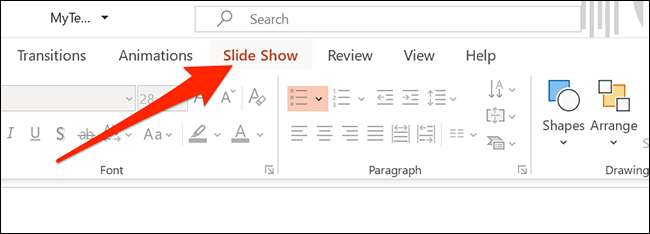
Valitse Slide Show Show -välilehdessä "Harjoittele valmentaja" Avaa PowerPointin esittelijä valmentaja.
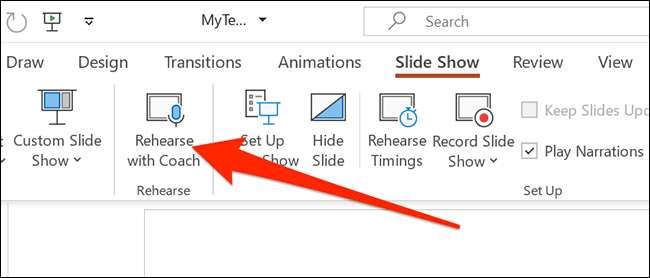
Esitys avautuu koko näytön tilassa. Voit aktivoida esittelijän valmentaja napsauttamalla ikkunan oikeassa alakulmassa olevaa "Aloita harjoittelua". Vaihtoehtoisesti Ota käyttöön "Näytä reaaliaikainen palaute", jos haluat valmentajan antaa sinulle vinkkejä, kun olet vielä esittänyt.
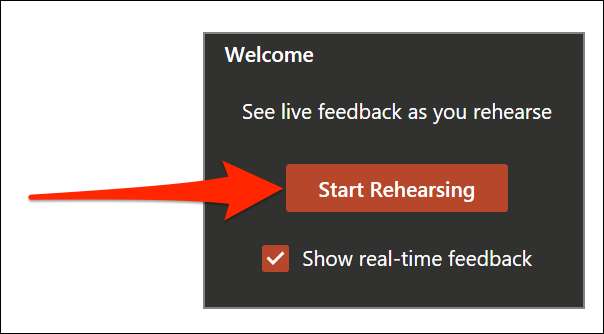
Aloita nyt esitys, kuten normaalisti. Jos käytössä on reaaliaikainen palaute -vaihtoehto, näet joitain vinkkejä ikkunan oikeassa alakulmassa.
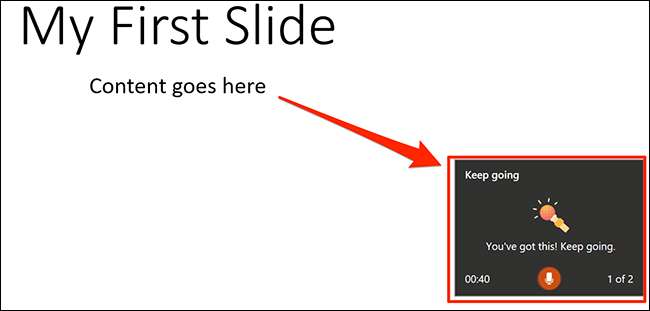
Paina "ESC", kun olet valmis estämällä koko näytön tilasta. PowerPoint avaa nyt harjoitusraportin.
READEARSAL-raportin lukeminen
On tärkeää lukea ja analysoida esittelijän valmentajan raportti oikein. Tämä auttaa sinua löytämään parannuksen alueita ja katsotko hyvin.
Huomautus: Raportti katoaa heti, kun suljet raporttiikkunan. Tallenna raportti, ottaa kuvakaappaus siitä.
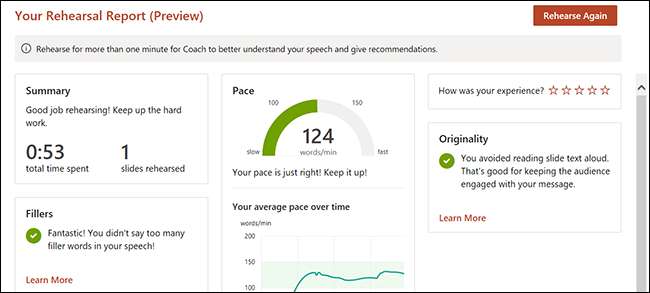
Tässä kaikessa raportissa oleva osa kertoo esityksestäsi:
- Yhteenveto : Yhteenveto kertoo sinulle, kun käytät esityksen harjoittamista. Se näyttää myös, että olet harjoitteli sinua.
- Täyteaineet : Täyteaineosassa näet täyteaineen sanat (UMM, AH), jota käytit esityksen aikana. Näiden täyteaineiden avulla voit ääntää vähemmän luottavaisiksi, ja sinun pitäisi yrittää välttää niiden käyttöä.
- Herkät lauseet : Sensitive Sanonnat kohokohtia kulttuurisensitiivisiä lauseita, käytit esityksen, joka kannattaa välttää. Se katsoo seuraavilla alueilla herkkä: vammaisuus, ikä, sukupuoli, rotu, seksuaalinen suuntautuminen, mielenterveys, geopoliittiset aiheet ja profanity.
- Vauhti : Pace-osasto kertoo esityksen tahti. Jos olisit liian nopea tai liian hidas, löydät nämä tiedot täältä.
- Omaperäisyys : Microsoft ehdottaa, että estät esityslukujasi kirjoitetun tekstin lukemisen, koska tämä tekee esityksestäsi tylsää. Sen sijaan sinun pitäisi käyttää alkuperäistä sisältöä puheessa. Alkuperäisyysosa ilmoittaa, jos luet vain tekstin liukujasi.
Nyt kun tiedät, mistä sinun on parannettava, napsauta raportin yläosassa olevaa "Harjoittele uudelleen" -painiketta, jos haluat esittää esityksen uudelleen. Kun olet valmis, PowerPoint tekee toisen raportin, jossa esitetään uusi esitystehokkuus.
Liittyvät: Musiikin lisääminen PowerPoint-esitykseen







